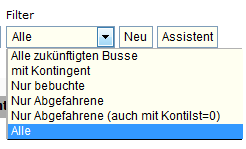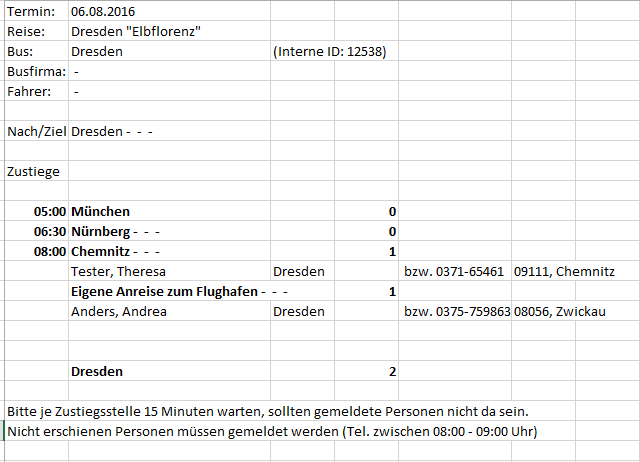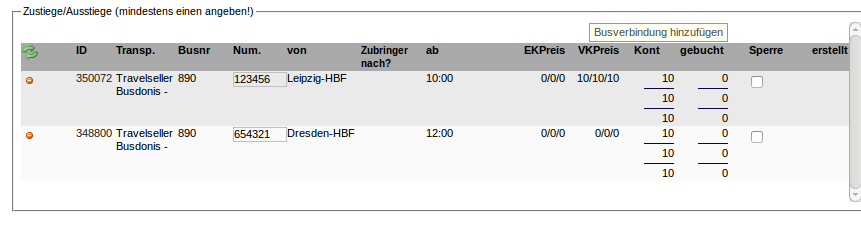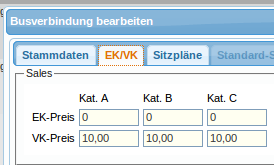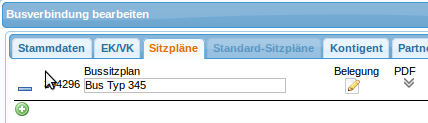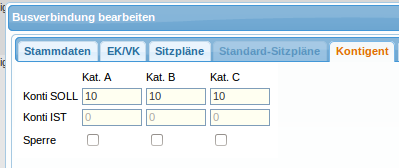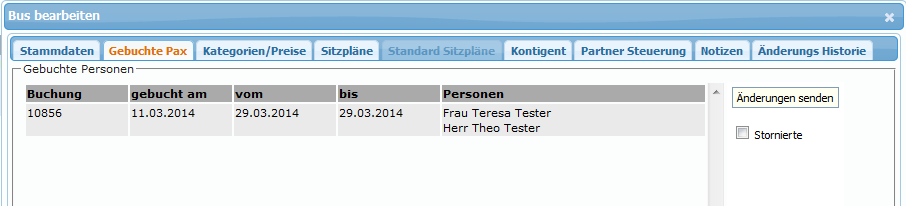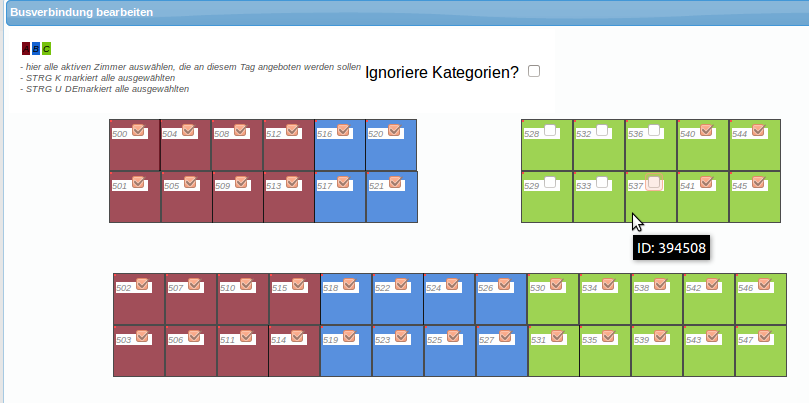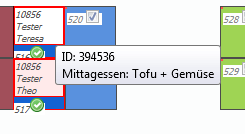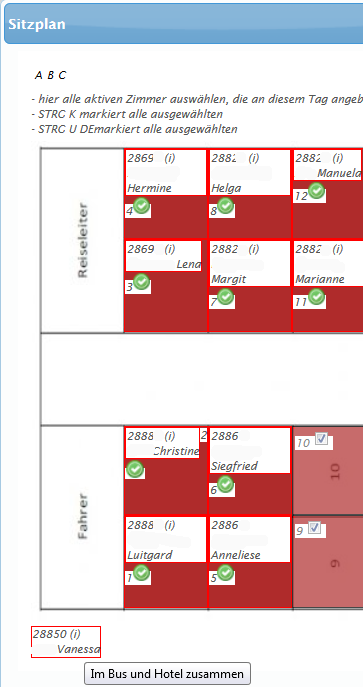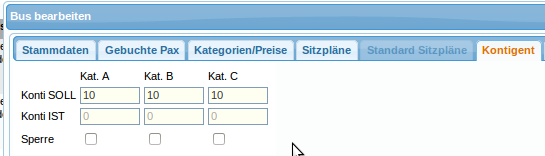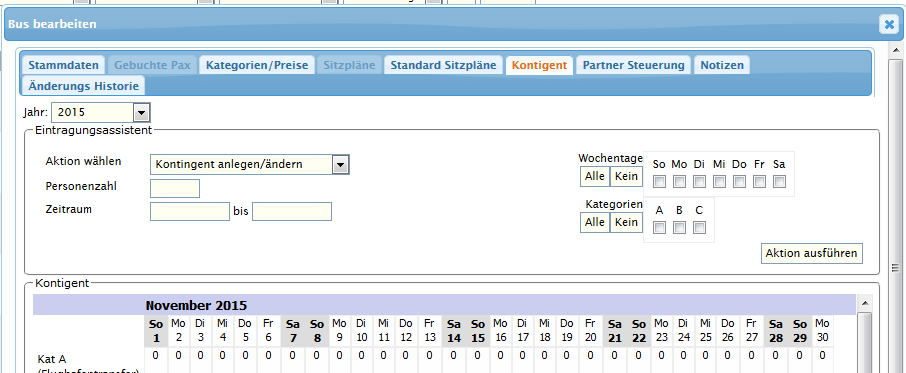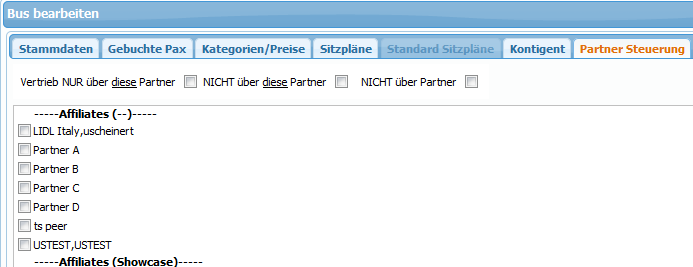Table of Contents
Bustouren
In dieser Ansicht werden alle angelegten Bustouren aufgelistet. Mit “Neu” legen Sie eine neue Fahrt an. Wie Sie diese Fahrten, dann in der Reise anlegen, erfahren Sie hier.
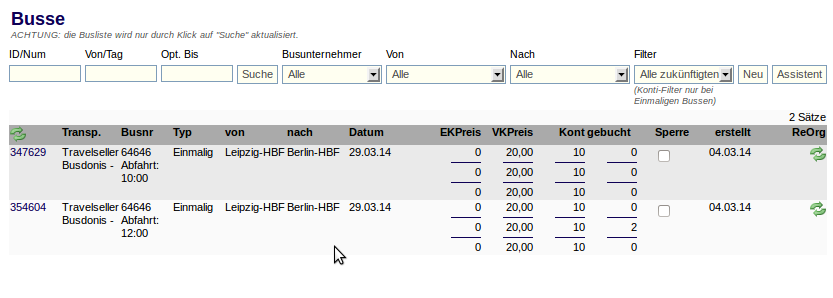
Filter
Aktionen
Mit diesen Aktionen können sie Busse löschen, kopieren und speichern. Mit Klick auf “KDS neu” werden in allen Buchungen, die diesen Bus gebucht haben, die KDS neu berechnet. Siehe dazu auch Reiter “Kategorien/Preise”.
“Kontingent aufräumen” bereinigt das Kontingent das Busses. Das heißt, dass gleich nach Umbuchungen oder Stornierungen dadurch das Kontingent wieder geordnet wird und Plätze belegt oder freigegeben werden.
Mit Klick auf “Zustiegliste” wird eine Exceltabelle mit den gebuchten Personen und den Zustiegen gespeichert oder angezeigt. (Button erscheint nur bei mindestens einer Buchung und einmaligem Bus (Typ).)
Eine neue Bustour(Fahrt)anlegen
Stammdaten
Sie haben die Möglichkeit hier die komplette von bis Strecke einzugeben.
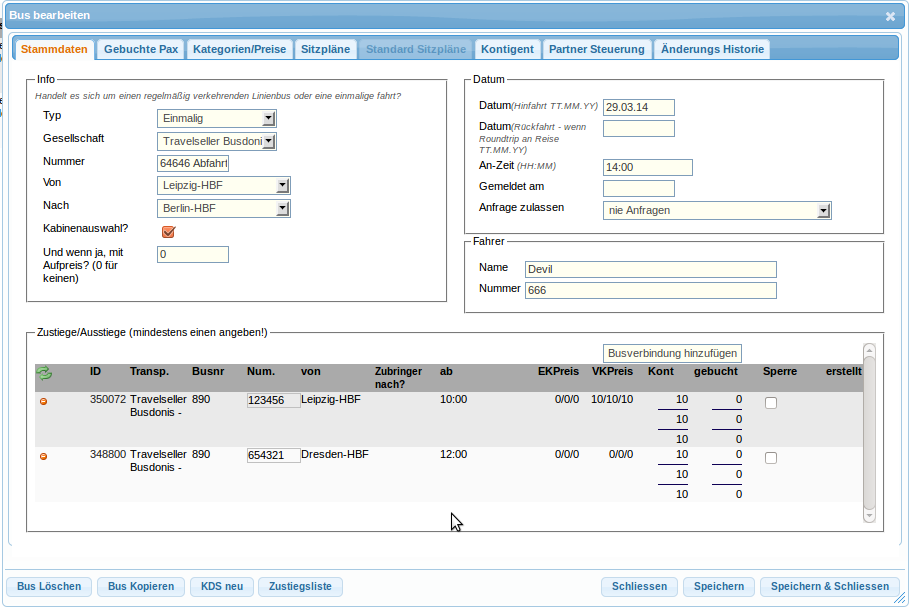
Hier stellen Sie alle Grundinformationen für die Fahrt zusammen. Sie definieren den Typ (einmalig oder regelmäßig verkehrend), die Busgesellschaft, Nummer (Achtung, hier bitte auch die Abfahrtzeit angeben) Start- und Zielpunkt der Reise (Sie können zwischen den angelegten Haltestellen wählen.) Datum und Uhrzeit so wie die Anfragemöglichkeiten und Fahrerinformationen werden eingetragen.
Des Weiteren können Sie unter Kabinenauswahl zulassen, ob die Kunden im Buchungsprozess den Sitzplatz selbst wählen können und ob dies mit Kosten (Aufpreis festlegen) verbunden sein soll.
Bei den Zustiegs-Möglichkeiten müssen Sie mindestens eine angeben, da dies den Startpunkt der Fahrt darstellt. Weitere Erklärungen zu den Zustiegen finden Sie hier.
Achtung: Gibt es Buchungen auf den Bus, darf der Typ (einmalig oder regelmäßig verkehrend) nicht mehr umgestellt werden. Da dies zu Fehlern in der Darstellung der Buchungen führt.
Zustiegsgmöglichkeiten
Wie oben beschrieben, muss hier mindestens ein Zustieg durch “Busverbindung hinzufügen” angelegt werden. Da die Kunden an einem bestimmten Punkt die Fahrt antreten.
Stammdaten
Genauso wie in der Hauptfahrt muss hier die Busgesellschaft, Zustiegsort( Haltestelle), Datum und Uhrzeit so wie Busnummer und Fahrerinformationen angegeben werden.
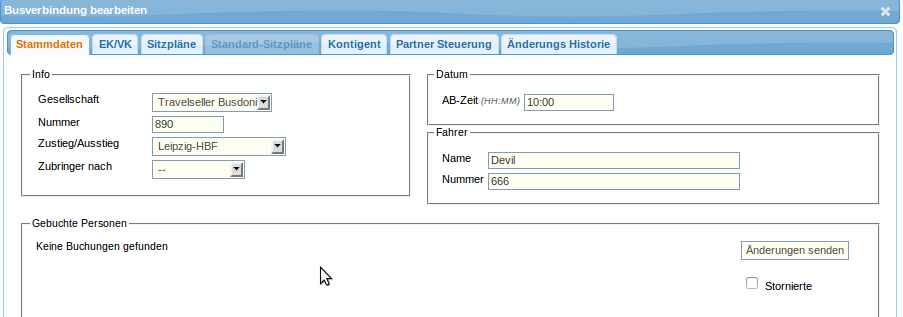
EV/VK
Sitzpläne Zustieg
Kontingent
gebuchte Pax
Hier können die gebuchten und stornierte Pax eingesehen und Änderungen (z.B. der Abfahrtzeiten) an den Kunden geschickt werden.
Kategorien und Preise
Hier können Sie den Kategorien Preise (Verkauf und Einkaufspreise)für die gesamte Fahrt zuordnen. Zustiegspreise pro Kategorie können ebenfalls angegeben werden und werden auf diesen Preis im Buchungsprozess aufgeschlagen. Achtung: Bitte mindestens eine Beschreibung der Kategorie eingeben.
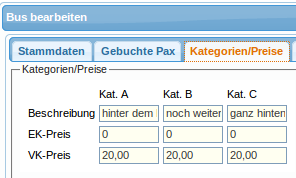
Sitzpläne
Hier kann der, für den jeweiligen BusTtyp, hinterlegte Bussitzplan zugeordnet werden.
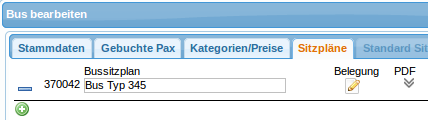
Mit Klick auf das Plus wird ein neuer Belegungsplan angelegt und der Bussitzplan ausgewählt. Diesen können Sie nun bearbeiten  , wenn Sie zum Beispiel nur bestimmte Plätze für die Fahrt frei geben wollen oder durch das Setzen des Hakens bei “ignoriere Kategorien” eine freie Sitzplatzwahl zulassen möchten.
, wenn Sie zum Beispiel nur bestimmte Plätze für die Fahrt frei geben wollen oder durch das Setzen des Hakens bei “ignoriere Kategorien” eine freie Sitzplatzwahl zulassen möchten.
Um bestimmte Sitze von der Buchung auszuschließen, klicken Sie auf den Haken am jeweiligen Platz.
Beim überfahren der einzelnen Busplätze mit der Maus werden die ID des Sitzplatzes und die Bemerkungen /Wünsche (aus der Buchung) des Kunden angezeigt.
Zuordnung der Teilnehmer
Die nachträgliche Zuordnung der Teilnehmer erfolgt per Drag und Drop. Das (i) zeigt an, dass Kundenwünsche vorhanden sind.
Kontingente
Hier pflegen Sie die Kontingente der einzelnen Kategorien und haben auch die Möglichkeit eine Sperre anzulegen.